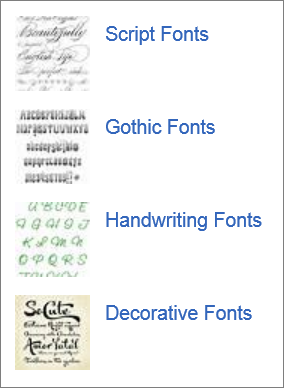Če želite uporabiti pisave, ki niso vključene v PowerPoint, lahko pridobite več naborov pisav neodvisnih ponudnikov tako, da iščete po spletu.
Namestitev pisave drugega ponudnika
-
Prenesite pisavo v računalnik.
-
Če je pisava stisnjena v .zip, z desno tipko miške kliknite to datoteko in izberite Ekstrahiraj vse.
Datoteka je nestisnjena in shranjena na disk računalnika.
-
Z desno tipko miške kliknite datoteko pisave in izberite Namesti.
V naslednjih treh korakih lahko preverite, ali je bila pisava pravilno nameščena.
-
Odprite Windows nadzorna plošča in poiščite pisavo.
-
Izberite nadzorno ploščo Pisave .
-
Na nadzorni plošči bo prikazan seznam vseh pisav, nameščenih v računalniku, vključno s pisavo, ki ste jo pravkar namestili.
Uporaba pisave v predstavitvi
-
Če PowerPoint bila med nameščanjem pisave odprta, zaprite in znova odprite aplikacijo.
-
Pisava je zdaj na voljo na seznamih Pisava na traku v PowerPoint.
Če želite uporabiti pisavo za določeno besedilo, izberite besedilo in nato izberite Osnovno > Pisava ter izberite želeno pisavo.
Če želite, da je pisava privzeta za vašo predstavitev, preklopite v pogled matrice diapozitiva in izberite Matrica diapozitiva > Pisave > Prilagajanje pisav. Če želite več informacij, glejte Spreminjanje privzete pisave v PowerPointu. (To dejanje ni na voljo v PowerPoint za splet.)
Namestitev pisave drugega ponudnika
-
Prenesite pisavo v računalnik.
-
V iskalniku dvokliknite pisavo.
-
V oknu za predogled pisave, ki se odpre, izberite Namesti pisavo.
Ko računalnik Mac preveri veljavnost pisave in odpre aplikacijo Font Book, je pisava nameščena in na voljo za uporabo.
Uporaba pisave v predstavitvi
-
Če PowerPoint bila med nameščanjem pisave odprta, zaprite in znova odprite aplikacijo.
-
Pisava je zdaj na voljo na seznamih Pisava na traku v PowerPoint.
Če želite uporabiti pisavo za določeno besedilo, izberite besedilo in nato izberite Osnovno > Pisava ter izberite želeno pisavo.
O pisavah drugih izdelovalcev
Ko prenesete in namestite te vrste pisav, jih lahko uporabite v kateri koli programski opremi. Vendar imejte v mislih te stvari:
-
Pisave drugih ponudnikov prenesete na lastno odgovornost.
-
Obstaja veliko zakonitih spletnih mest, kjer lahko kupite pisave. Vendar pa nekateri prodajalci ne dovolijo, da jih vdelate. (Pravice licenciranja določajo, kako in ali je pisava morda vdelana v dokument.) To je lahko težava, če nameravate poslati predstavitev drugim osebam, ki teh pisav nimajo nameščenih. Ne bodo pa videli pazljivo izbranih pisav. Namesto tega bo v računalniku prikazana nadomestna pisava.
-
Ker gre za spletna mesta z brezplačnimi nabori pisav, so nekatere pisave nepopolne, druge pa so lahko v sporu s pisavami, ki so že nameščene v računalniku.